La plupart des moniteurs sont orientés paysage, c'est-à-dire, ils sont plus larges que grands. C’est ainsi que les écrans intégrés sont orientés sur les ordinateurs portables. Si vous avez un Macbook. ou si vous utilisez un écran externe, ou si vous avez fait des folies sur le nouvel écran Apple qui peut prendre en charge les deux orientations, vous serez peut-être intéressé de savoir comment faire pivoter l'écran sur macOS.
Faire pivoter l'affichage externe
Ouvrez l'application Préférences Système et accédez auAfficher la préférence. Sur l'onglet Affichage, vous verrez une liste déroulante "Rotation". Ouvrez-le et vous verrez trois angles différents répertoriés ici; 90, 180 et 270. La sélection de l'option 90 degrés la fera pivoter vers la gauche, 180 degrés la retournera et 270 la fera pivoter vers la droite.

Après avoir sélectionné la direction de rotation duafficher, vous devrez confirmer que vous souhaitez rendre la modification permanente. Si vous ne le confirmez pas à temps, l'affichage reviendra à son orientation d'origine.
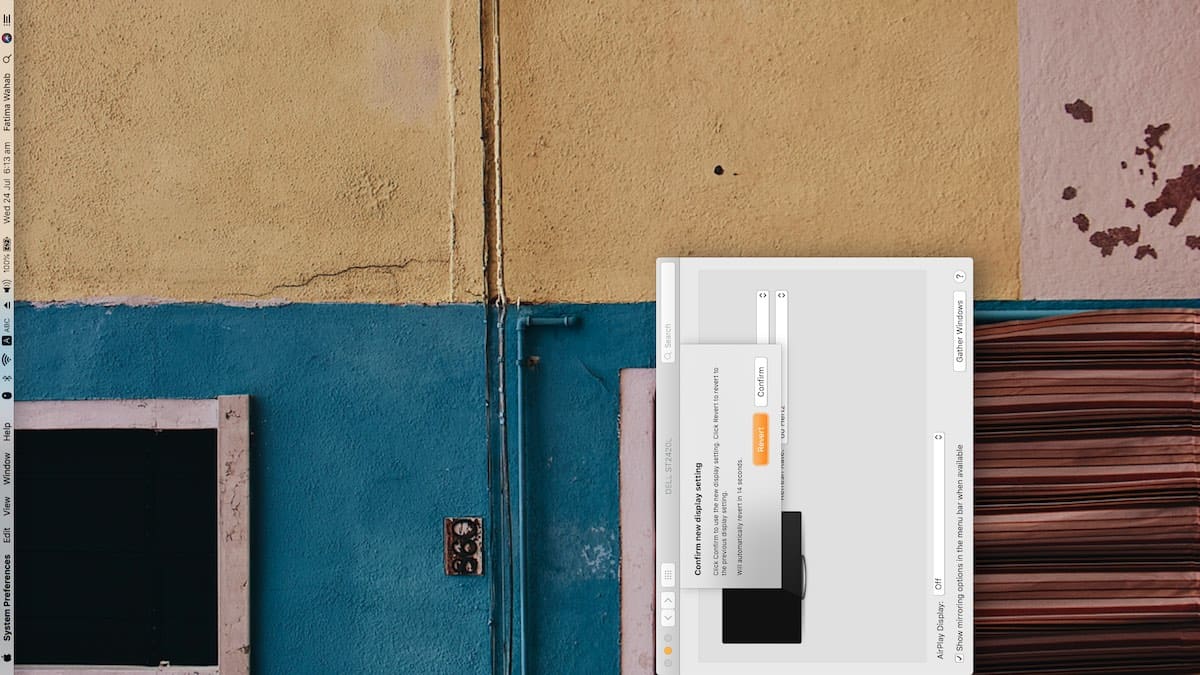
Faire pivoter l'affichage interne - Macbook
Si vous avez un Macbook et que vous l'utilisezastuce pour essayer de faire pivoter l'affichage, vous verrez que l'option Rotation n'apparaît tout simplement pas. Cela peut donner l'impression que l'affichage interne d'un Macbook ne peut pas être tourné, mais ce n'est pas le cas.
Si vous avez ouvert l'application Préférences Système, fermez-la. Une fois fermé, maintenez les touches Option + Commande de votre clavier. Cliquez avec le bouton gauche sur l'application Préférences Système dans le Dock pour l'ouvrir. Ne relâchez pas les touches Option + Commande.
Une fois l'application Préférences système ouverte, etvous maintenez toujours les touches Option + Commande enfoncées, cliquez sur la préférence Affichage. Cette fois, la préférence pour l'affichage intégré sur votre Macbook affichera le menu déroulant Rotation qu'il a montré pour l'écran externe. Les mêmes règles s'appliquent; vous pouvez faire pivoter l'écran de 90, 180 et 270 degrés. 90 le fera pivoter vers la gauche, 180 le retournera à l'envers et 270 le fera pivoter vers la droite.
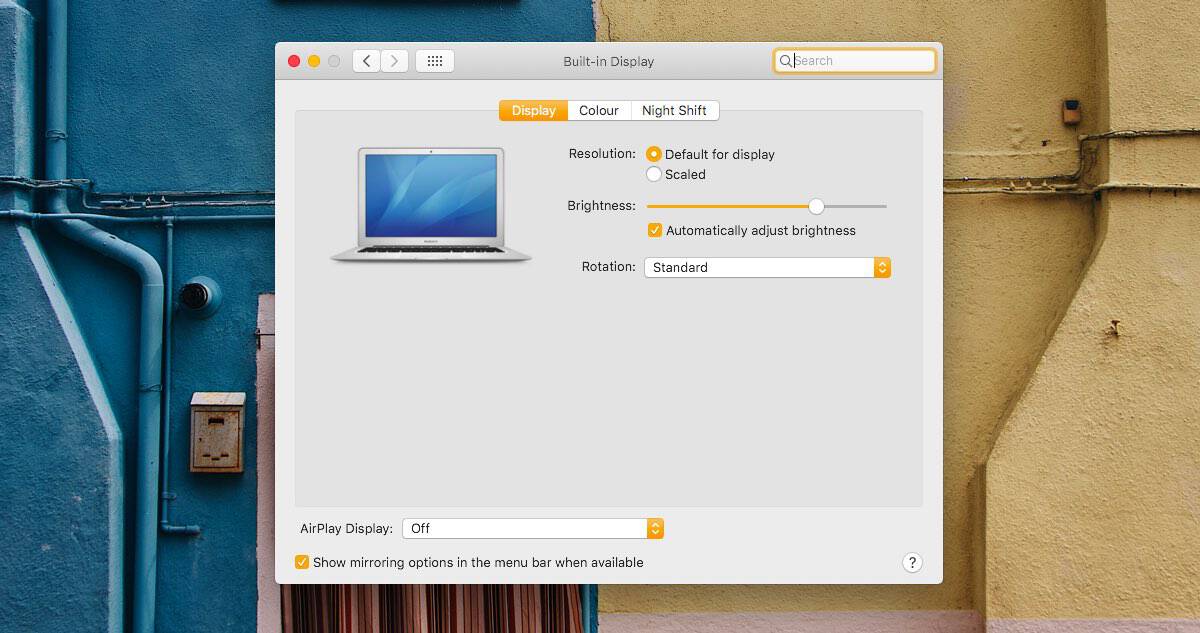
Comme pour l'affichage externe, vous devrezconfirmez que vous souhaitez conserver la nouvelle orientation dans le délai imparti. Si vous ne le confirmez pas, l'orientation de l'affichage reviendra à la normale.
Si vous vous demandez pourquoi l'option de rotation dul'affichage sur un Macbook est masqué, cela a probablement à voir avec Apple essayant d'empêcher les utilisateurs de le modifier accidentellement. Il était une fois où vous pouviez littéralement changer l'orientation d'affichage d'un PC Windows avec un raccourci clavier et cela a causé beaucoup de problèmes aux utilisateurs de Windows qui ont accidentellement exécuté le raccourci. Apple a raison d'y penser à l'avance.













commentaires